こちらではVivaldiのパネルの幅を好みのサイズに変更する方法をご紹介します、Vivaldiのパネルは「ブックマークパネル」「翻訳パネル」「メモパネル」など便利なパネルが沢山ありますが、パネルのサイズが広すぎるとWebページが小さくなってしまいますし、逆にパネルを狭くし過ぎてしまうとパネルが見難くなってしましますよね、そこで御自分が使いやすい丁度いい横幅に調整してみましょう、パネル毎に横幅を記憶することが出来ますので、余り幅を必要としないパネルは狭めに調整して、横幅が広めじゃないと見難いパネルは広めに調整するなど使い分けることが出来ます。
パネルの幅を調整する
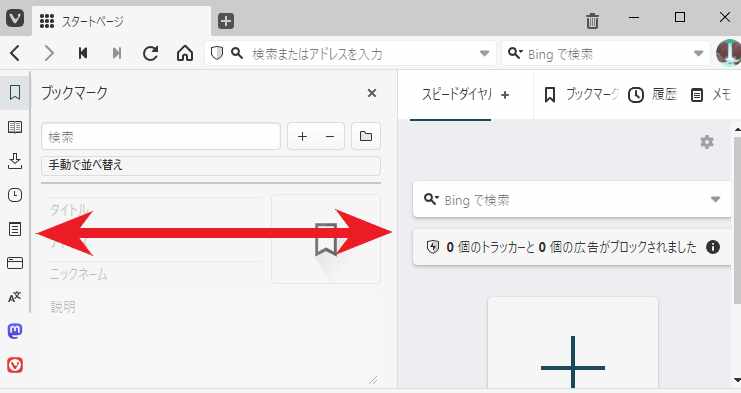
まずは上の画像を御覧ください、今回調整するパネルの幅とはパネルの横幅のサイズの事ですね、上の画像の矢印の横幅の事です、この横幅を広めに設定するとパネルは見やすくなるのですが、当然ながら右側のWebページが表示される領域は狭くなってしまうので、肝心な箇所が見難くなってしまっては本末転倒です、そこでパネルのサイズを丁度いい横幅に調整してみましょう。
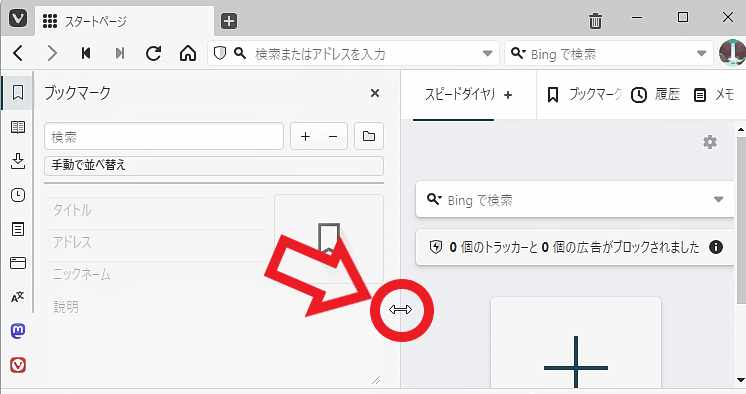
パネルの横幅はマウスのドラッグ操作で調整する事が出来ます、まずはパネルの端にマウスのカーソルを合わせてみてください、すると上の画像の様に両端が矢印のカーソルに変化しますので、このカーソルの時にマウスの左ボタンを押しっぱなしにしてください、そしてマウスの左ボタンを押したままの状態で左右にマウスを動かしましょう、左にマウスを動かすとパネルの幅は狭く、右にマウスを動かすとパネルの幅は広くなります。
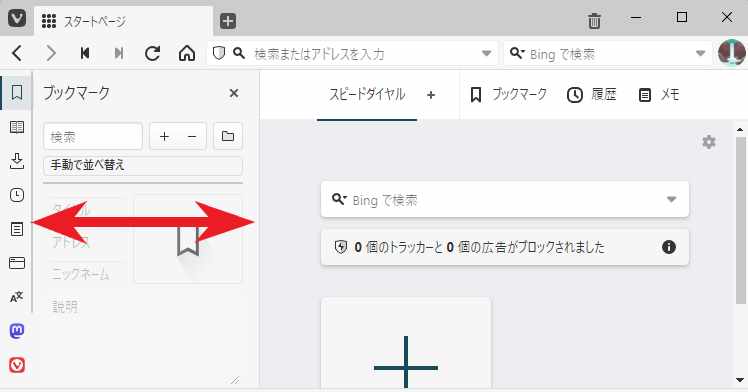
丁度いい横幅に調整出来たらマウスのボタンを離してください、これで幅の調整は完了ですね、上の画像は「ブックマーク」のパネルの幅を狭く調整してみた状態です、1個前の画像と比べるとかなり狭くなっていますよね。
調整したパネルの幅を記憶する
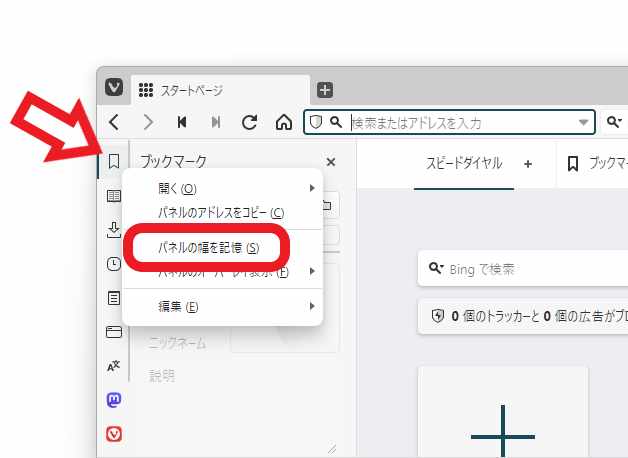
次はお好みのサイズに調整したパネルの幅を記憶する方法です、今回は例として「ブックマーク」の横幅を記憶してみたいと思います、まず横幅のサイズを記憶したいパネルのアイコンを右クリックしてください、今回は「ブックマーク」のパネルのアイコンを右クリックですね、メニューが表示されますので「パネルの幅を記憶(S)」をクリックしましょう、これでブックマークパネルの横幅を記憶する様に設定出来ましたので、次はブックマークパネルをお好みのサイズに調整します。
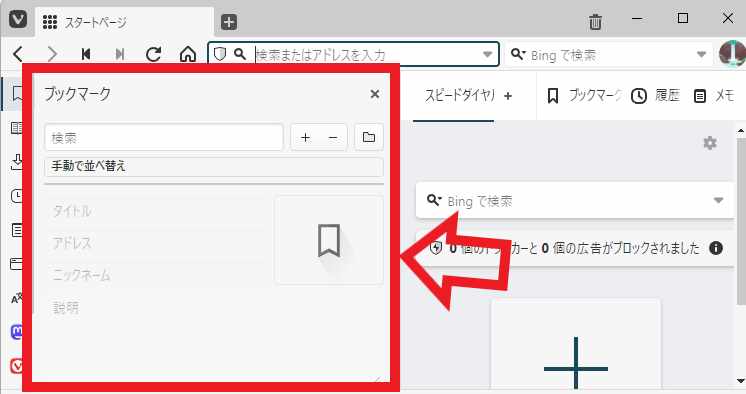
横幅の調整方法は先程ご紹介しましたね、「パネルの幅を調整する」でご紹介した方法でパネルをお好みの横幅に調整してください、これで次回以降は設定した横幅でブックマークパネルを開く事が出来るようになりました。
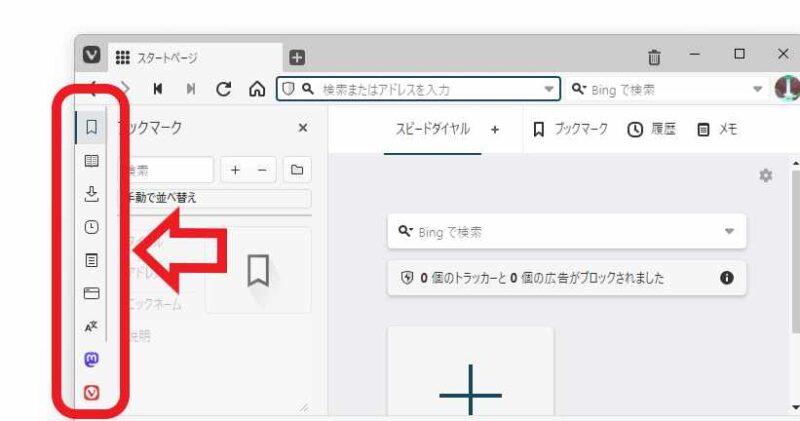
後は同じ方法で横幅を変更したいパネルを調整してみてください、パネルごとに幅を記憶する事が出来ますので、目的のパネルアイコンを右クリックしてメニューから「パネルの幅を記憶」→好きな横幅に調整の繰り返しですね、これでパネルをそれぞれお好みのサイズに調整する事が出来ます。

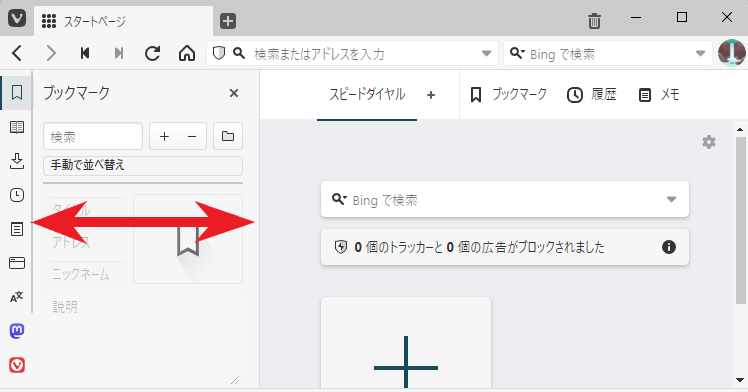
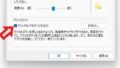
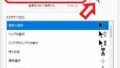
コメント